如果您是一個經常使用Microsoft Word進行文檔編輯的人,那麼您可能已經發現,在編輯或複製文本時,word 文檔中會產生許多多餘的空白內容。 雖然有些空白內容在視覺上看起來不會對文檔產生太大的影響,但實際上它們會嚴重影響你的文檔排版和可讀性。 如果您想提高 Word文檔質量和效率,那麼就需要批量刪除這些多餘的空白內容。 本文將詳細介紹如何使用合適的工具快速批量刪除 Word 空白內容。
在處理 Word 文檔時,我們經常會遇到很多多餘的空白內容。 這些空白內容可能是在文本編輯過程中產生的,也可能是複製粘貼或者導入文本時產生的。 這些空白內容雖然看起來無害,但實際上會對文檔產生很多不利影響。 因此,批量刪除 Word 空白內容具有重要的意義。 首先,批量刪除 Word 空白內容可以提高文檔的可讀性和美觀程度。 多餘的空白內容會使文本排版變得混亂,不僅影響文檔的美觀程度,還會給讀者帶來視覺上的不適。 批量刪除這些空白內容可以使文本排版更加整潔,使得文檔更加美觀、易讀。 其次,批量刪除 Word 空白內容可以提高文檔的格式化和排版效率。 當文檔中存在大量的空白內容時,進行格式化和排版就會變得非常困難和耗時。 批量刪除這些空白內容可以減少文檔編輯和排版的難度,提高工作效率。 此外,批量刪除 Word 空白內容還可以減小文檔的大小。 多餘的空白內容會占用文檔的存儲空間,使得文檔變得臃腫,不利於存儲和共享。 通過批量刪除這些空白內容,可以大幅減小文檔的大小,提高文檔的可存儲性和共享性。 最後,批量刪除 Word 空白內容在將文檔轉換為其他格式,比如HTML或PDF時,這些多餘的空白內容可能會在轉換過程中產生錯誤或者干擾文檔的轉換,批量刪除這些空白內容可以很好的保證文檔的完整性和地確性。
為了批量刪除 Word 空白內容,我們就要藉助到一些工具來幫助我們更快的完成這個任務,例如「我的ABC軟體工具箱」。 這款軟件能夠幫助您實現一鍵自動批量刪除 Word 文檔中的空白行/空白頁面,提高文檔排版和可讀性。 如果您也想了解怎樣快速實現批量刪除 Word 文檔中的空白行/頁面,那接下來就一起看看它是怎麼操作的吧!
首先打開軟件,點擊「文件內容」-「Word」-「刪除 Word 空白內容」。

添加所需要進行批量刪除空白內容的文件,這裡可以也可以添加多個 Word 文檔。
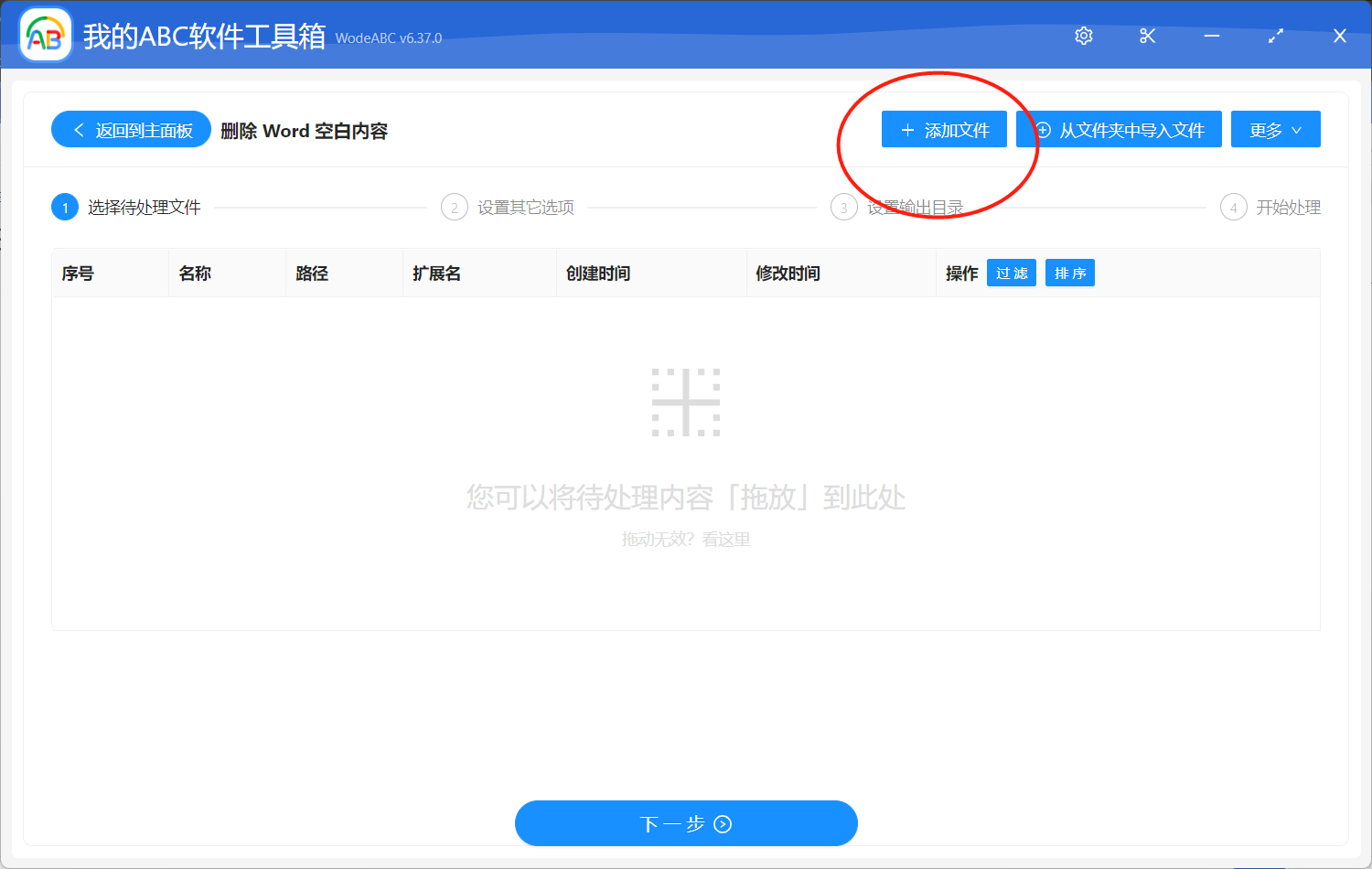
然後按照您的需求對需要刪除的空白內容進行選擇,您可以只刪除 Word 文檔中的空白頁面或空白行,也可以二者同時進行批量刪除。
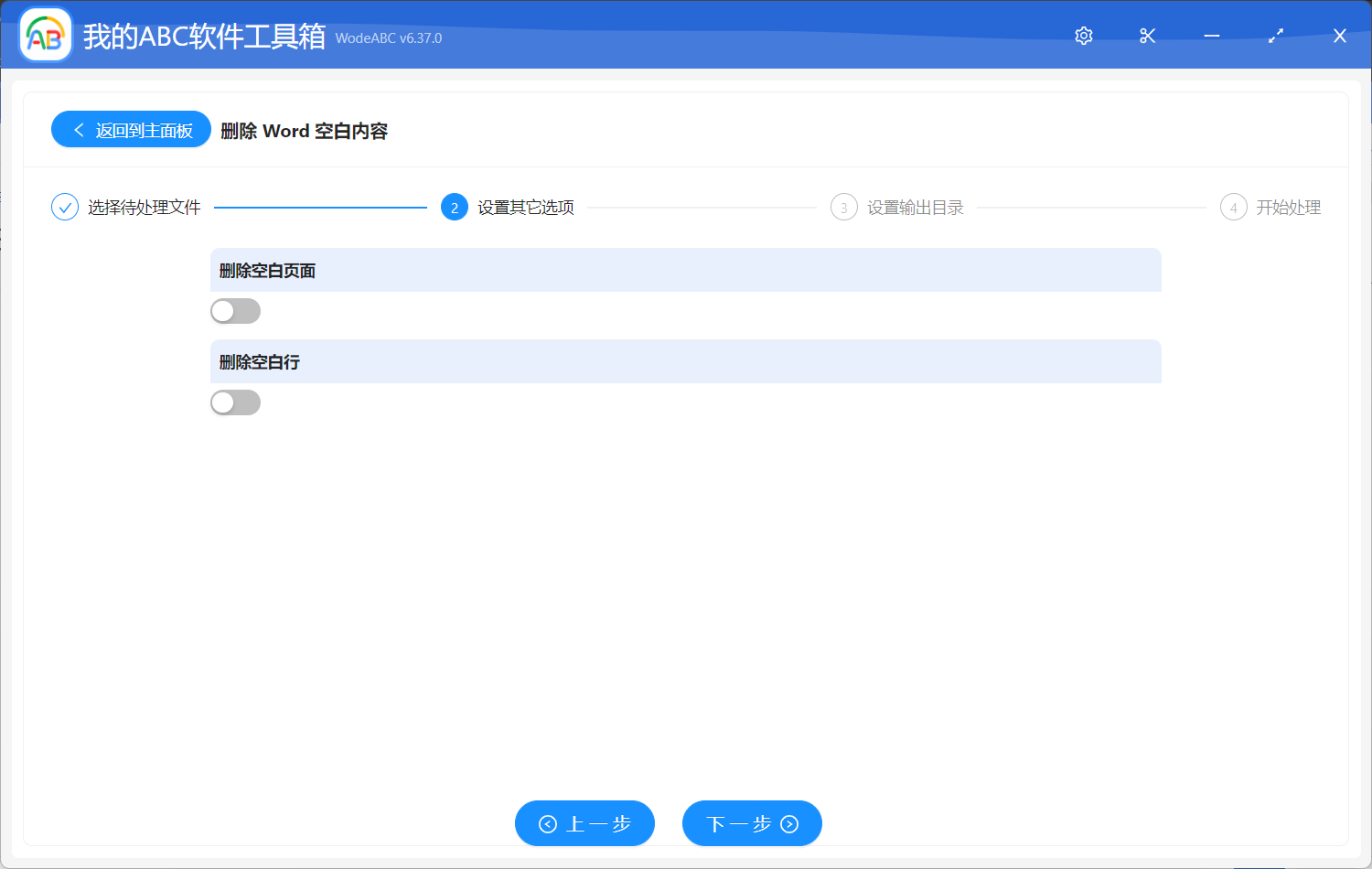
確認好後點擊下一步,進入設置輸出目錄界面,都選擇好後就可以開始進行處理了。
是不是很簡單呢? 批量刪除 Word 空白內容具有重要的意義,提高文檔的可讀性和美觀程度,提高文檔的格式化和排版效率,減小文檔的大小,減少文檔共享和傳輸的錯誤。 因此,在處理Word文檔時,我們應該時刻注意批量刪除這些多餘的空白內容,以提高文檔的質量和效率。 通過上述軟件您可以很快速輕鬆的將這項工作完成,何樂而不為呢?